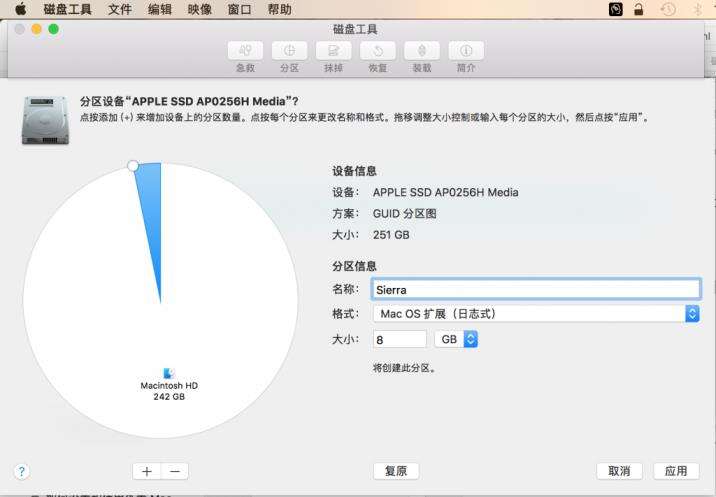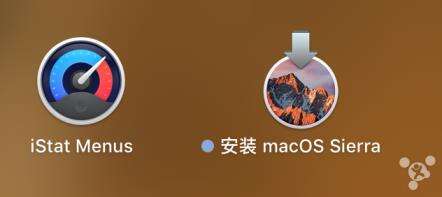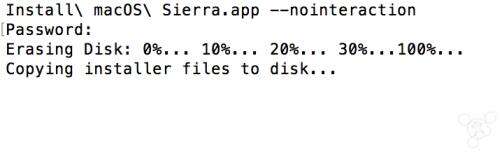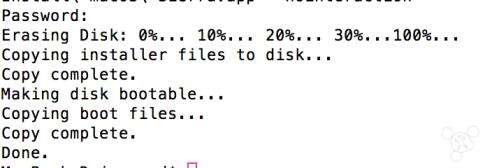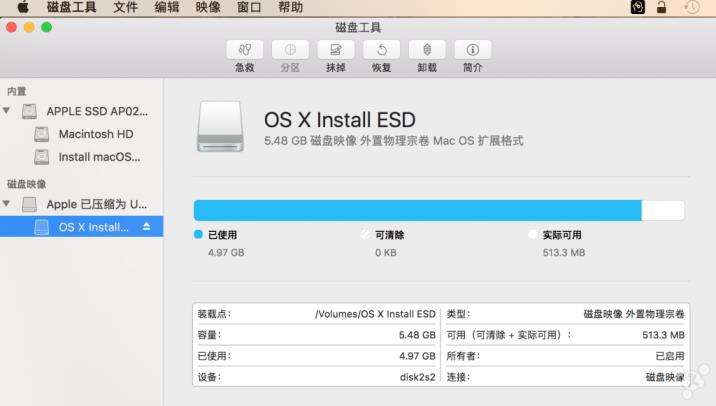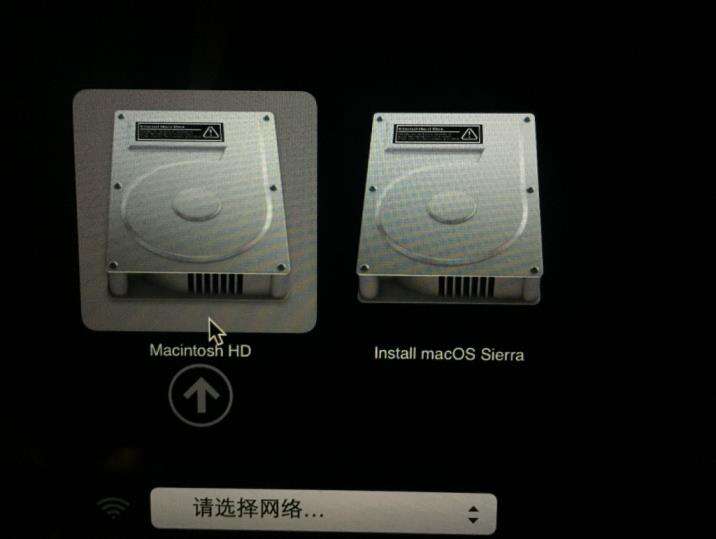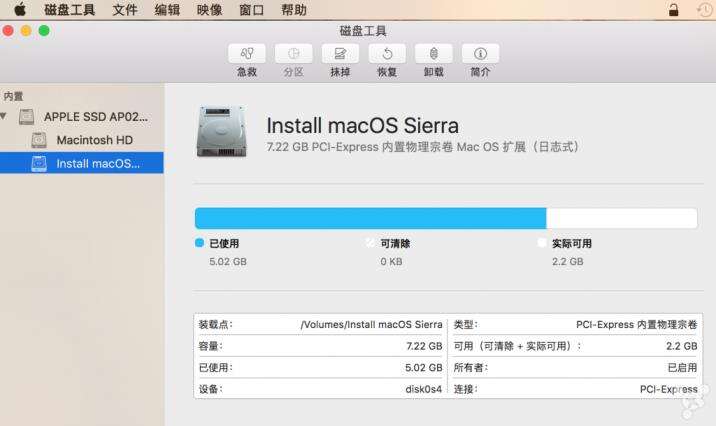mac安装u盘制作工具?Mac怎么制作无U盘系统安装器
系统教程导读
收集整理了【mac安装u盘制作工具?Mac怎么制作无U盘系统安装器】操作系统教程,小编现在分享给大家,供广大互联网技能从业者学习和参考。文章包含549字,纯文字阅读大概需要1分钟。
系统教程内容图文
1. 首先,打开磁盘工具,划分一个 8G 空间,命名为“Sierra”,系统自动给定 GUID 分区方案,格式化成“Mac OS 扩展(日志式)。
2. 在 Mac App Store 中下载最新的系统安装镜像。这个镜像文件下载完成之后会自动打开,这时在 Dock 栏中退出即可。
3. 打开终端窗口,并输入以下代码:
sudo /Applications/Install macOS Sierra.app/Contents/Resources/createinstallmedia –volume /Volumes/Sierra –applicationpath /Applications/Install macOS Sierra.app –nointeraction
4. 输入代码之后按回车键,这时候会出现密码锁,盲输密码之后再按回车键解锁。接下来,我们就可以等待完成了。
5. 完成之后,我们会在磁盘工具界面看到一个名为 OS X Install ESD 的磁盘映像,重启 MacBook,并在听到开机声音之后按住 Option 键盘,直到出现磁盘选项,这时候我们会看到安装盘已就位。
6. 进入磁盘工具界面,OS X Install ESD 已经消失,只剩下一个安装盘内置物理宗卷。
系统教程总结
以上是为您收集整理的【mac安装u盘制作工具?Mac怎么制作无U盘系统安装器】操作系统教程的全部内容,希望文章能够帮你了解操作系统教程mac安装u盘制作工具?Mac怎么制作无U盘系统安装器。
如果觉得操作系统教程内容还不错,欢迎将网站推荐给好友。